题目内容
CorelDRAW制作木纹浮雕水印效果
题目答案
本篇教程使用CDR 制作木纹浮雕水印效果,在制作的过程中主要使用了底纹填充实现木质效果,通过黑白明暗对比体现浮雕质感,最后图框精确剪裁将图像精确裁切到文本容器中,教程很简单,出来的效果还很好呢,小编推荐一下和喜欢CDR的小伙伴一起分享学习了。
1. 先导入一张木纹图片,可以网上找或者CDR软件中也提供生成木纹的模板,在位图图样填充中。

2. 输入文字,排版,然后Ctrl+G组合对象,这样能够更方便的编辑对象。

3. 在这个文字基础上分别复制出两个副本文字,左右移动,最底层填充黑色,中间层填充白色。

4. 同时选择底层和中间层的文字进行转为图操作,参数默认值,接着应用高斯模糊滤镜。
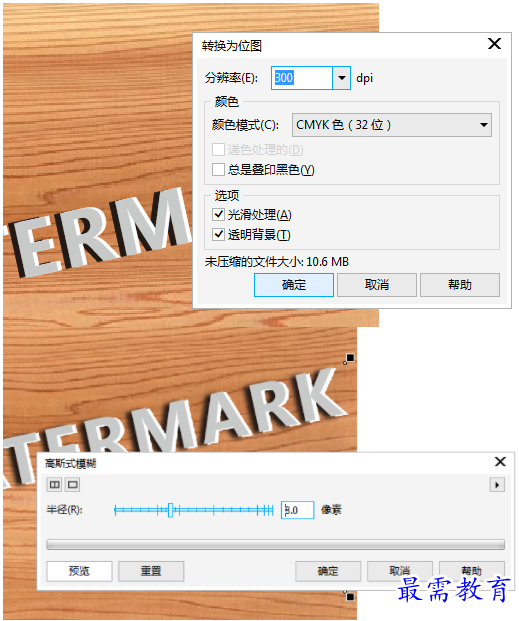
完成以上的操作,出来的效果如下图所示。

复制背景木纹图片,将其精确剪裁至文本图文框,如果在操作的过程中错位了,还可以右键选择“编辑PowerClip”根据需求借助键盘方向键自己调整微距移动位置,在完成对图框精确剪裁内容的编辑之后,单击“停止编辑内容”即可结束编辑。

最终效果,是不是很有质感。





点击加载更多评论>>